Langage universlle_la musique

Esta imagen es original de Shawnee. Puedes ver mi versión al final de la traducción.
Tutorial original aquí
Todo parecido con otro tutorial será mera coincidencia
Realizado por ShawneeLootah el 02/06/2024
Filtros usados:
It@lian Editors Effect > Effeto Fantasma
Carolaine & Sensibility > CS-LDots
AAA Frame > Frame Texture
Imágenes usadas:
Paleta de colores
Firma de Shawnee
Una máscara_ Creación de Tine_ masque099
mist DJ T53
imagen "Dancing 1"
mist "Dancing 2"
4 selecciones
El título (2 a elegir)
El saxo
Una decoración
Material
Yo he usado una imagen de Luz Cristina. Gracias
Si quieres puedes ayudarte de la regla para situarte en la realización del tutorial
Marcador (Arrastra con el raton)

Abrir una nueva imagen transparente de de 900 x 650 Pixeles
Los colores serán:
#91593d
#c3764a
#892891
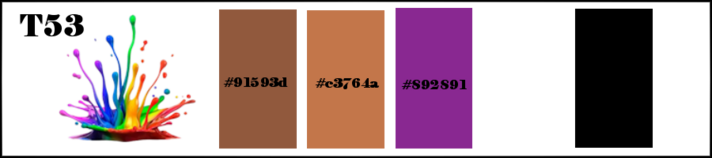
Poner en Primer Plano el color #c3764a y en Segundo Plano el color negro_ (000000)
Llenar vuestra capa con el color de Primer Plano
1
Capas_ Nueva capa de trama
Llenar con el color negro
Abrir la máscara de Tine
Capas_ Nueva capa de máscara_ A partir de una imagen
creation.Tine_masque 099
Efectos_ Efectos de Borde_ Realzar mas
Capas_ Fusionar grupo
2
Situaros sobre la capa de trama_ 1
Capas_ Nueva capa de trama
Selecciones_ Seleccionar todo
Abrir el mist_ DJ T53
Edición_ Copiar
Regresar a vuestro trabajo
Edición_ Pegar en la selección
SELECCIONES_ ANULAR SELECCIÓN
3
Efectos_ Efectos de la Imagen_ Mosaico integrado
Valores por defecto
Ajustar_ Desenfocar_ Desenfoque Gaussiano_ 30
Capas_ Fusionar hacia abajo
4
Situaros sobre la capa de trama_ Grupo de trama 2
Capas_ Nueva capa de trama
Selecciones_ Cargar o guardar selección_ Cargar selección del disco
sel 1 T53
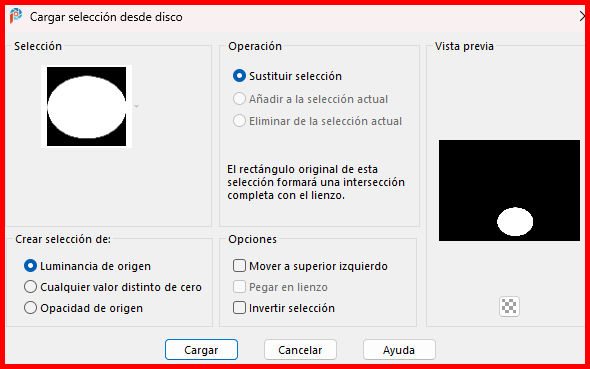
abrir la imagen_ « Dancing 1 »
Edición_ Copiar
Edición_ Pegar en la selección
5
Capas_ Nueva capa de trama
Selecciones_ Cargar o guardar selección_ Cargar selección del disco
sel 2 T53
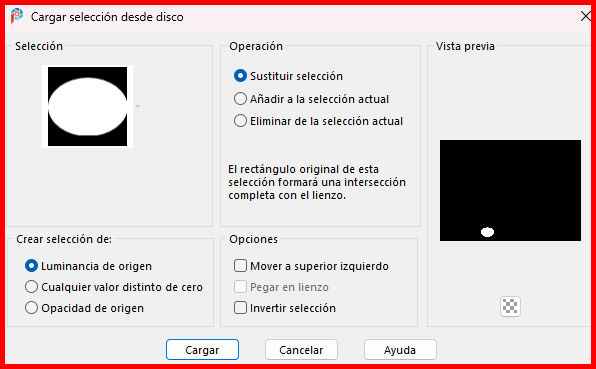
Activar la imagen_ « Dancing 1 » (todavía estará en la memoria)
Edición_ Copiar
Edición_ Pegar en la selección
6
Capas_ Nueva capa de trama
Selecciones_ Cargar o guardar selección_ Cargar selección del disco
sel 3 T53
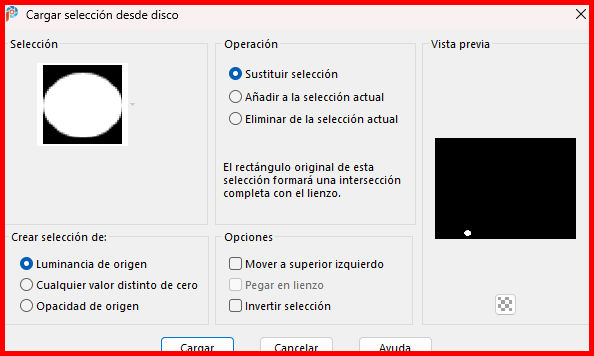
Activar la imagen_ « Dancing 1 » (todavía estará en la memoria)
Edición_ Copiar
Edición_ Pegar en la selección
Selecciones_ Anular selección
7
Capas_ Fusionar hacia abajo 2 veces
Quedarán fusionadas estas tres capas de los óvalos
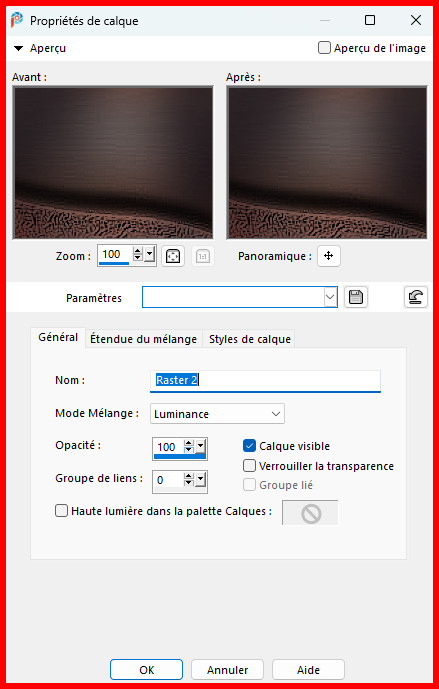
Doble clic sobre la capa de trama 2
Capas_ Modo de capas_ Luminosidad
Opacidad al 100
8
Situaros sobre la capa de trama_ 1
Abrir la imagen_ mist Dancing 2
Edición_ Copiar
Edición_Pegar como nueva capa
Activar la herramienta de selección_ K_ Modo Escala)
-47 / 8
Presionar M para desactivar la herramienta
9
Situaros sobre la capa de trama_ arriba en la pila_ capa de trama 2
Capas_ Nueva capa de trama
Selecciones_ Cargar o guardar selección_ Cargar selección del disco
sel 4 T53
Activar el bote de pintura_ Opacidad al 50%
Llenar con el color_ #91593d
No olvidar volver a poner la opacidad al bote de pintura al 100%
SELECCIONES_ ANULAR SELECCIÓN
10
Efectos_ Efectos 3D_ Sombra
0/0/100/10 #Negro
11
Efectos_ Complementos_ It@lian Editors Effect > effeto Fantasma >
18/0
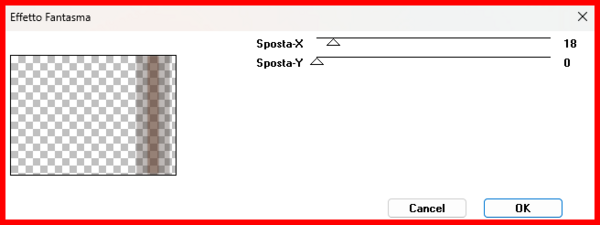
12
Efectos_ Efectos de distorsion_ Ondulaciones
50/50/50/55 Repeticiones_ Seleccionado
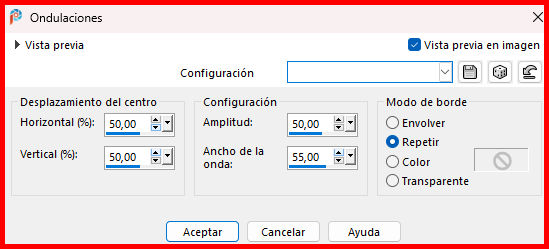
Efectos_ Complementos_ Carolaine & Sensibility > CS-LDots >
124/3/2
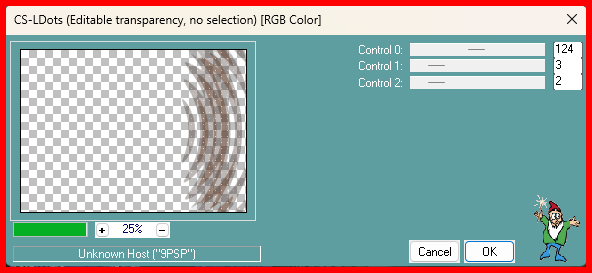
Efectos_ Efectos de Borde_ Realzar
Capas_ Modo de capas_ Normal
Opacidad al 87%
13
Capas_ Nueva capa de trama
Abrir el título (elige uno)
Edición_ Copiar
Edición_ Pegar como nueva capa
Activar la herramienta de selección_ K_ Modo Escala)
H752 / V71
Presionar M para desactivar la herramienta
14
Situaros sobre la capa de trama_ 1
Abrir el mist « DJ T53 »
Edición_ Copiar
Edición_ Pegar como nueva capa
Capas_ Organizar_ Enviar arriba
Activar la herramienta de selección_ K_ Modo Escala)
H244 / V20
Presionar M para desactivar la herramienta
15
Situaros sobre la capa de trama 3 por debajo de DJ
Abrir el saxo
Edición_ Copiar
Doble clic sobre la capa
Capas_ Modo de capas_ Luminosidad
Opacidad al 100%
Activar la herramienta de selección_ K_ Modo Escala)
H512/V-7
Presionar M para desactivar la herramienta
Efectos_ Efectos 3D_ Sombra
1/1/60/1 #892891
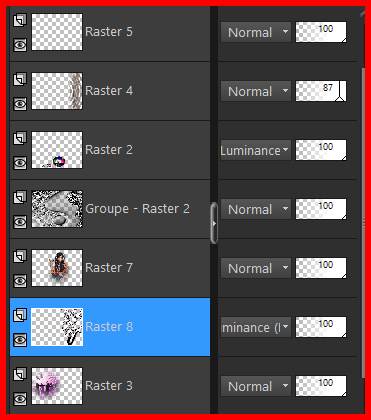
16
Imagen_ Agregar bordes_ Simétrico_ > 1 pixel #c3764a
Edición_ Copiar
Edición_ Pegar como nueva imagen
Así no la perdemos
O bien presionar shift+D y la imagen se duplicará
Dejarla de lado de momento
17
Imagen_ Agregar bordes_ Simétrico_ >5 Pixeles #892891
Imagen_ Agregar bordes_ Simétrico_ 1 píxel #c3764a
Imagen_ Agregar bordes_ Simétrico_ 18 Pixeles #Blanco
Selecciones_ Seleccionar todo
18
Imagen_ Agregar bordes_ Simétrico_ >40 Pixeles #892891
19
Selecciones_ Invertir
Activar la imagen que hemos dejado de lado anteriormente
Edición_ Copiar
Edición_ Pegar en la selección
Ajustar_ Desenfocar_ Desenfoque Gaussiano_ 15
20
Efectos_ Complementos_ AAA Frame > Frame Texture >
Width 40
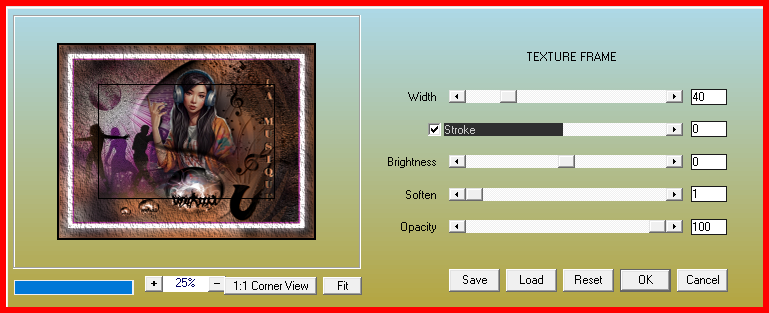
21
Selecciones_ Invertir
22
Capas_ Nueva capa de trama
Efectos_ Efectos 3d_ Cortar
2/2/50/50 #Negro
SELECCIONES_ ANULAR SELECCIÓN
23
Añadir la firma de Shawnee
Añadir vuestra firma en nueva capa
24
Imagen_ Agregar bordes_ Simétrico_ 1 píxel #Negro
25
Redimensionar como siempre
Poner vuestra decoración sobre el borde blanco
Tenéis la deco de Shawnee en el material (déco de fin)

Redimensionar si así lo deseas. Shawnee lo ha redimensionado a 900 pixeles
Guardar en formato JPG
Gracias por haber realizado el tutorial
Espero que hayas disfrutado con el tanto como Shawnee al crearlo
Hecho el 02/06/2024
Testado por Flomejo, Maryse, Martine y Delf
Puedes enviar tus versiones al correo de Shawnee
shawnee.creationspsp@gmail.com
o postearlo en los grupos
"Graphisme Evasion" (Carine-Felinec31)
chez Raymonde y Renée (Renée)
"Sim"
Mi versión del tutorial


